Windows 11은 재 작업 된 알림 센터 버튼을 가져오고 알림 카운터를 제거합니다.
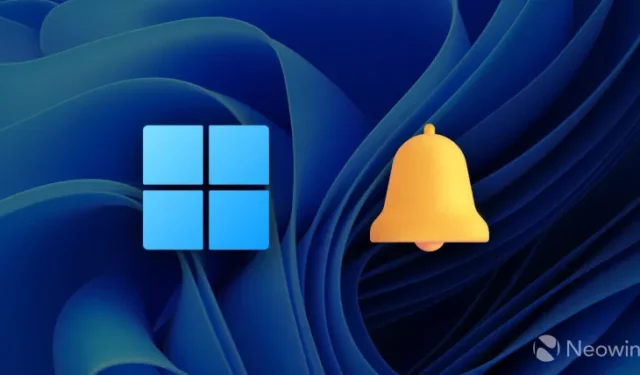
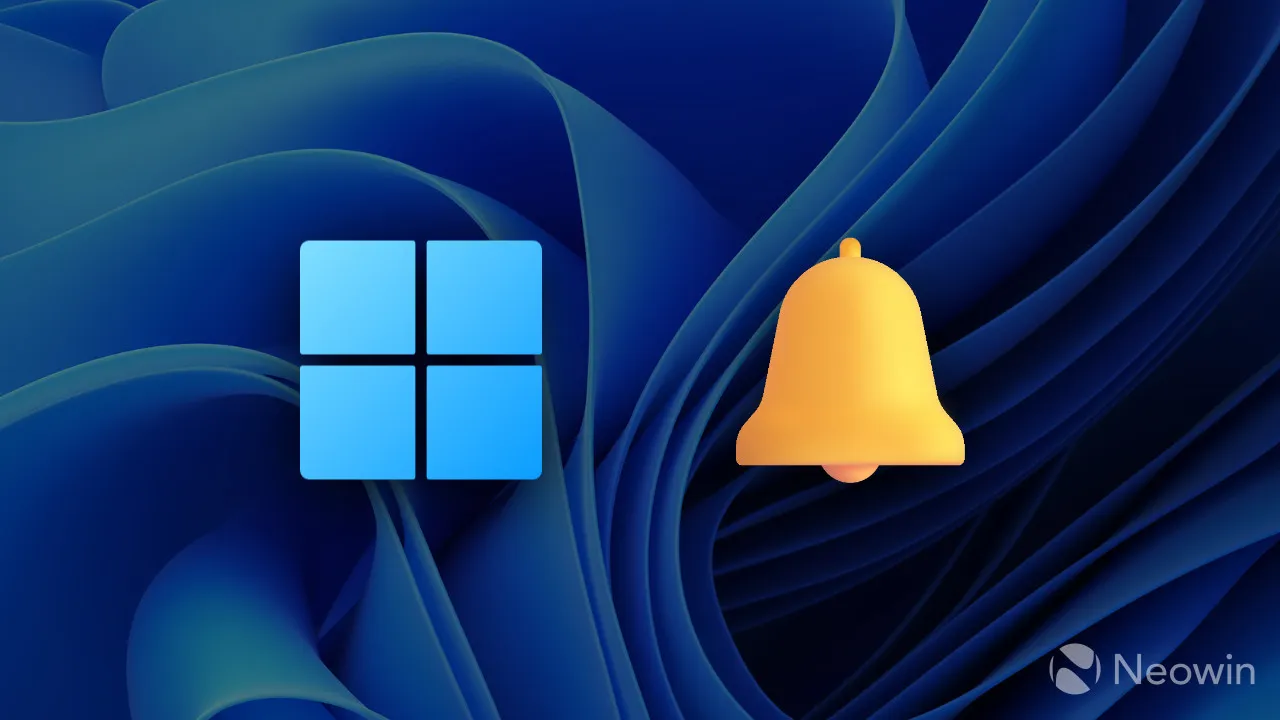
7월 27일 Dev 채널에서 출시된 Windows 11 빌드 23511은 시스템 알림 센터의 재작업된 버튼을 포함하여 몇 가지 삶의 질 개선 사항을 도입했습니다. 현재 버전은 약간 혼란스러운 사용자 인터페이스 조각입니다. Windows는 사용자가 클릭해야 하는 명확한 표시기를 표시하지 않고 알림을 달력 플라이아웃과 결합합니다. 눈에 잘 띄는 알림 버튼은 읽지 않은 알림이 있거나 방해 금지 모드가 켜져 있을 때만 나타납니다. 다른 경우에는 사용자가 알림 센터를 여는 방법을 추측해야 합니다.
Windows 11과 달리 Windows 10에는 화면 오른쪽 하단 모서리에 항상 표시되는 간단하고 직관적인 솔루션인 고정 알림 버튼이 있습니다. 이제 Microsoft는 최신 미리보기 빌드에서 동일한 개념을 Windows 11에 도입하고 있습니다.
빌드 23511에서 캘린더 플라이아웃과 알림 센터는 여전히 하나입니다. 그러나 후자에는 항상 볼 수 있는 종 모양의 전용 버튼이 있습니다 . 아이디어는 간단합니다. 새로운 알림이 도착하면 벨 아이콘이 시스템 강조 색상에 따라 색상이 지정되어 사용자의 관심을 끌 수 있습니다. 모든 메시지를 해제하면 버튼이 비워지고 방해 금지 모드를 활성화하면 이제 친숙한 벨-슬립 아이콘이 나타납니다.
Windows 11의 업데이트된 알림 버튼은 다음과 같습니다.

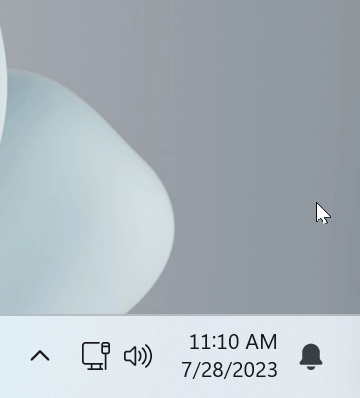
업데이트된 버튼의 유일한 단점은 운영 체제가 더 이상 눈에 잘 띄는 알림 카운터를 표시하지 않기 때문에 읽지 않은 알림 수를 즉시 알 수 없다는 것입니다. 그래도 카운터는 있습니다. 커서를 알림 센터 버튼 위로 가져가면 Windows에서 읽지 않은 알림 수를 보여주는 툴팁이 표시됩니다.
Windows 11 Dev 빌드 23511에 대한 전체 릴리스 정보는 전용 문서에서 확인할 수 있습니다 .
도움말 : Windows 11의 알림 센터에 전용 키보드 단축키가 있다는 사실을 알고 계셨나요? 키보드에서 손을 떼지 않고 알림을 확인하려면 Win + N을 누르십시오 .


답글 남기기